
Central de Ajuda
Thank you! Your submission has been received!
Oops! Something went wrong while submitting the form
Veja como emitir uma NFC-e de venda após realizar a configuração de emissão no regime tributário MEI: Microempreendedor Individual.
1. Na tela de venda, selecione os produtos que serão vendidos.
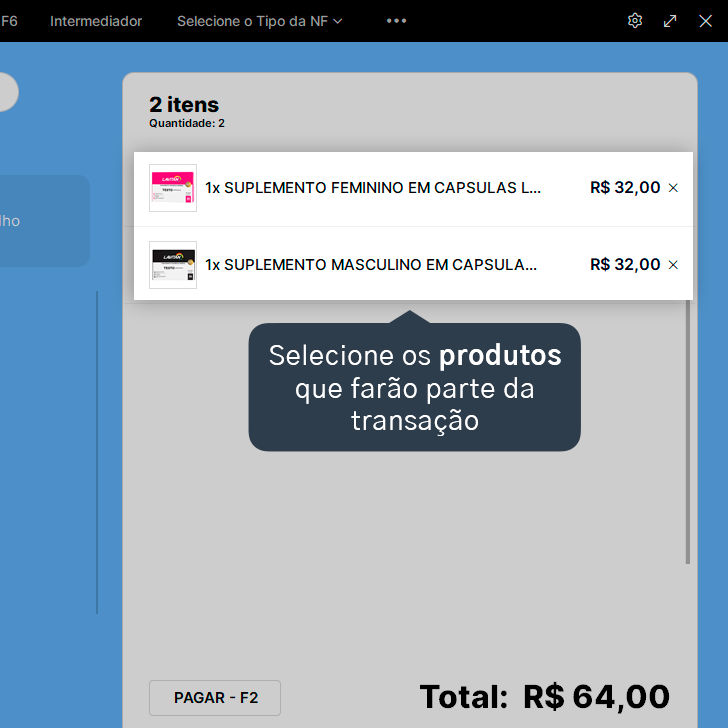
2. Se possuir NFC-e e NF-e ativo no Nex, é necessário selecionar o documento que será emitido nesta venda. Clique em Selecione o Tipo da NF no topo e, em seguida, marque a opção NFC-e para escolher esse tipo de documento fiscal eletrônico.
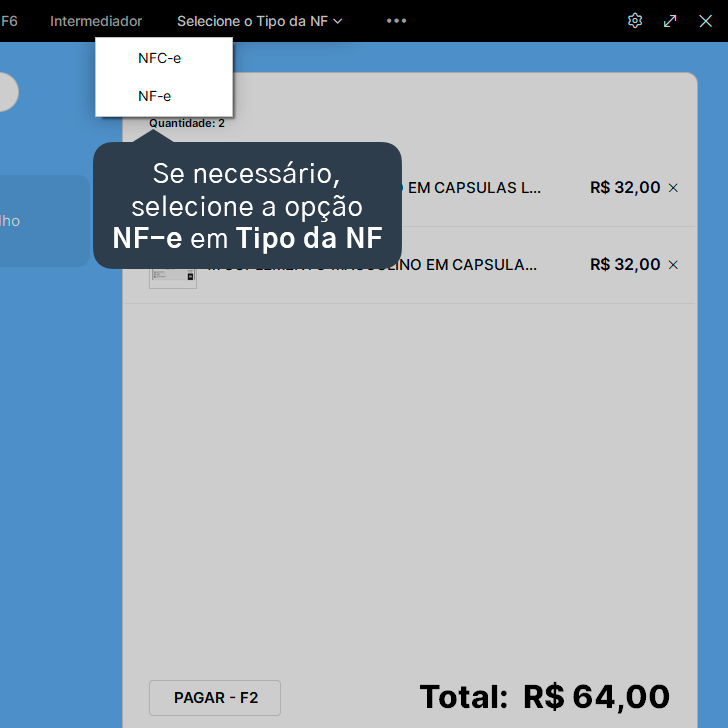
3. Se necessário, selecione o Cliente - F5 para o qual será feita a NFC-e.
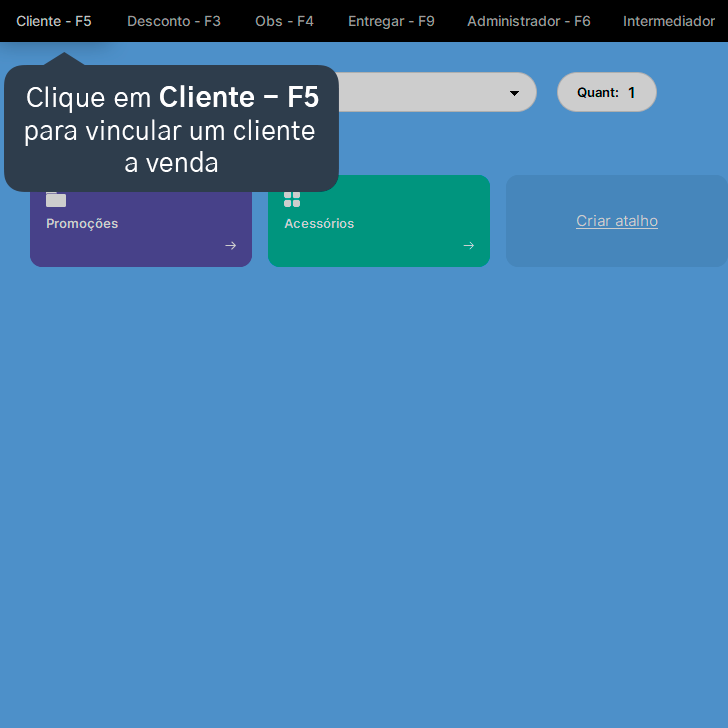
4. Clique em Pagar - F2.

5. Se necessário, preencha os Dados para emissão do NFC-e e, em seguida, clique em Salvar - F2.
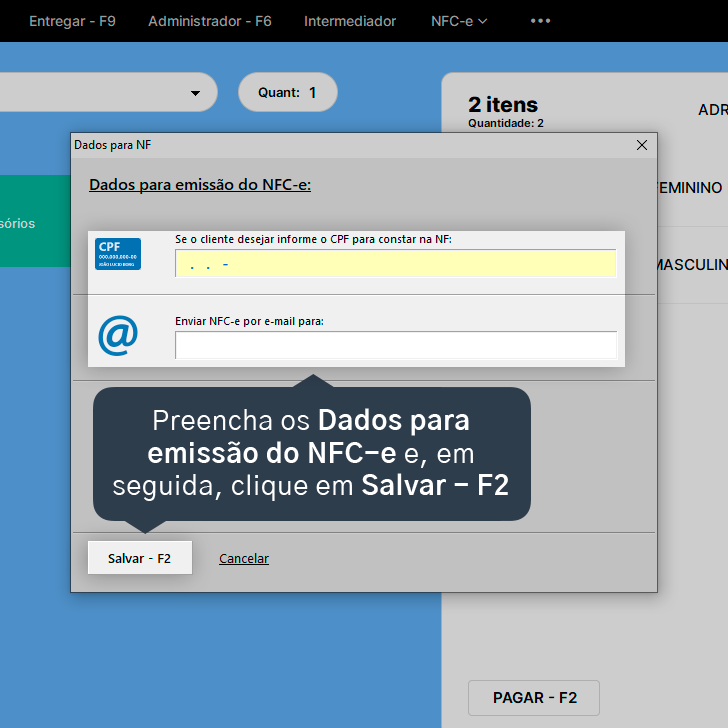
6. Selecione o meio de pagamento utilizado pelo cliente.

7. Se for uma venda sem cliente ou o cliente selecionado for pessoa física (possuir CPF no cadastro), você pode escolher entre concluir a venda e emitir a nota fiscal na hora ou optar por concluir e salvar a venda (sem emitir documento fiscal).
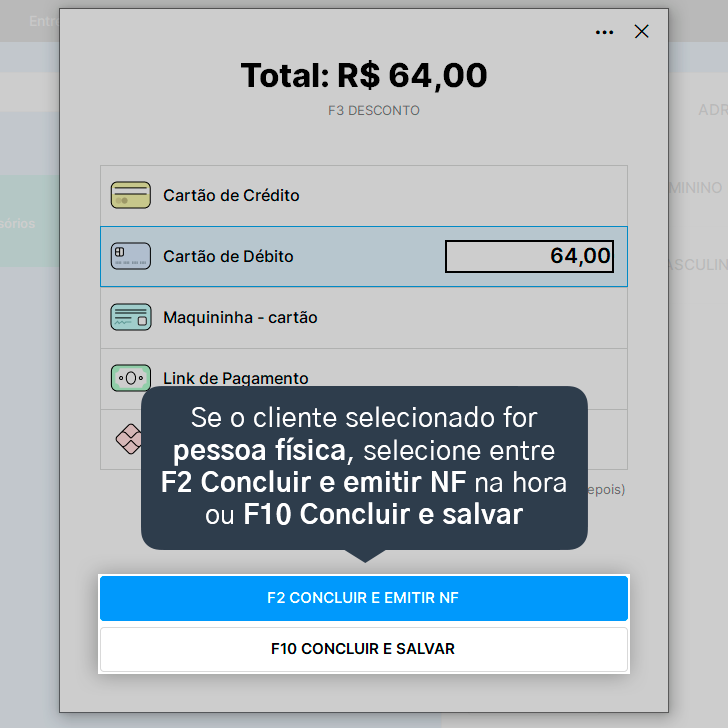
8. Se o cliente selecionado for pessoa jurídica (possuir CNPJ no cadastro), é necessário concluir e emitir a nota fiscal na hora.
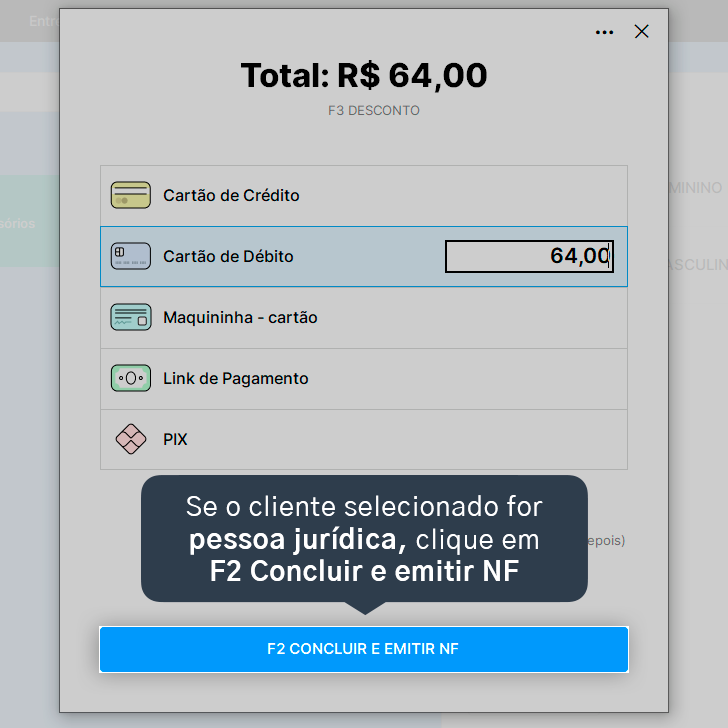
8.1. Se emitir o documento fiscal, verifique o status de emissão do NFC-e na coluna NF. O símbolo “check”, em verde, representa uma nota aprovada e o símbolo “x”, em vermelho, demonstra uma nota rejeitada.
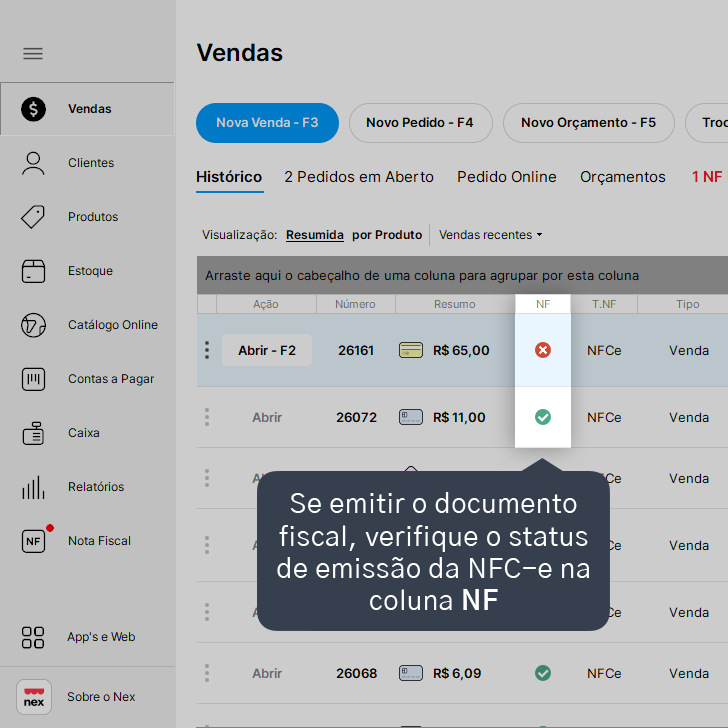
8.2. Caso a nota fiscal fique com status rejeitado, acesse a aba NF Rejeitada para verificar o motivo.
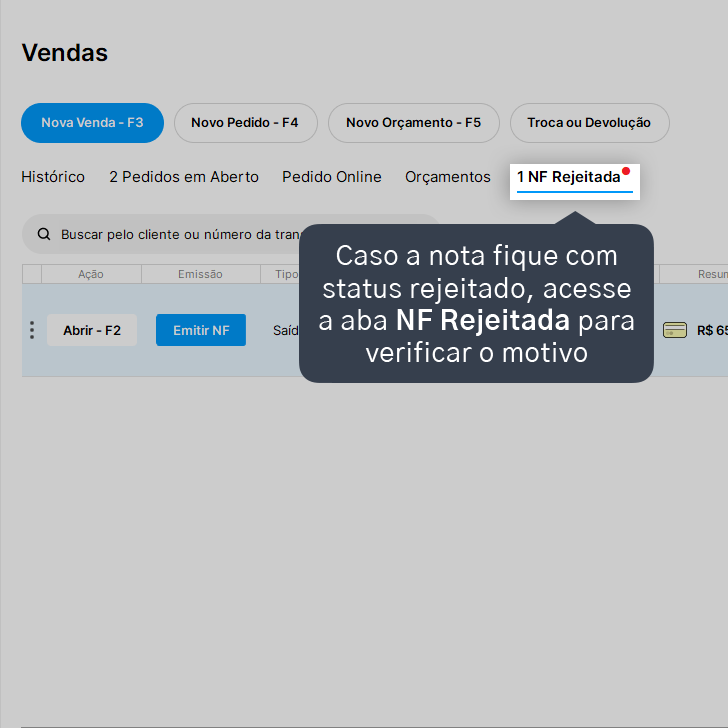
8.3. Corrija a rejeição e, em seguida, clique em Emitir NF.
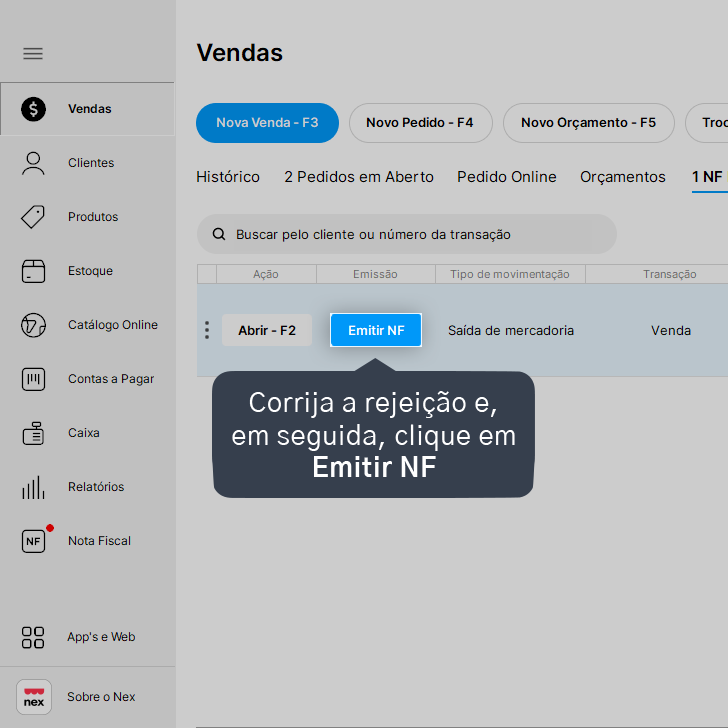
Pronto! Você aprendeu a como gerar vendas e emitir NFC-e no seu Nex como MEI - Microempreendedor Individual.
Atenção: todos produtos publicados no catálogo devem seguir a regulamentação de órgãos responsáveis como a Avisa.
A Nextar se reserva o direito de retirar do ar todas as páginas que comercializem produtos que não estejam de acordo com a legislação brasileira.